photoshop cs6如何制作日出光照效果?很多玩家还不是很清楚,下面就是分享吧小编为大家带来的photoshop cs6制作日出光照效果方法介绍,需要的朋友不妨进来看看。
photoshop cs6操作流程:
我们需要先打开photoshop cs6软件,打开一张照片。如图。
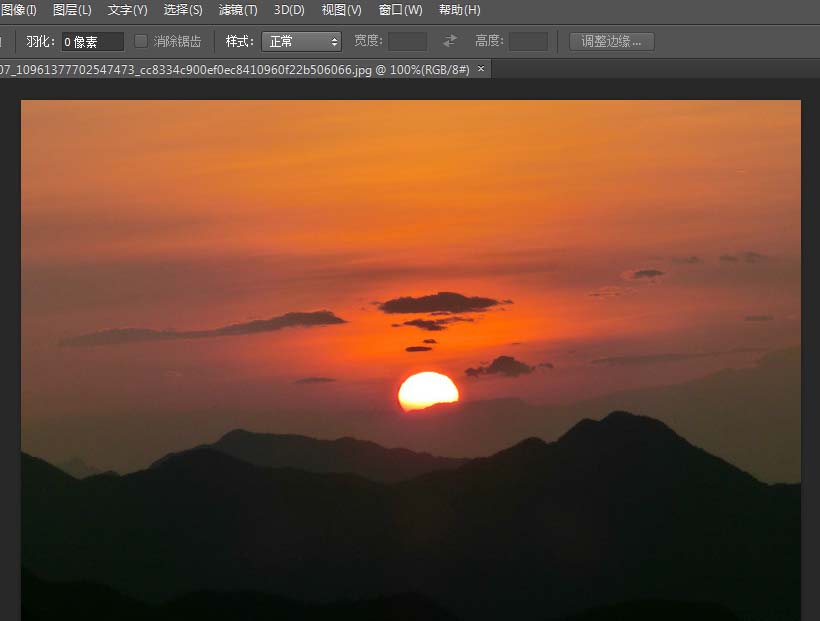
然后我们点击菜单栏,依次选择“图层”——“新建”——“图层”。如图。
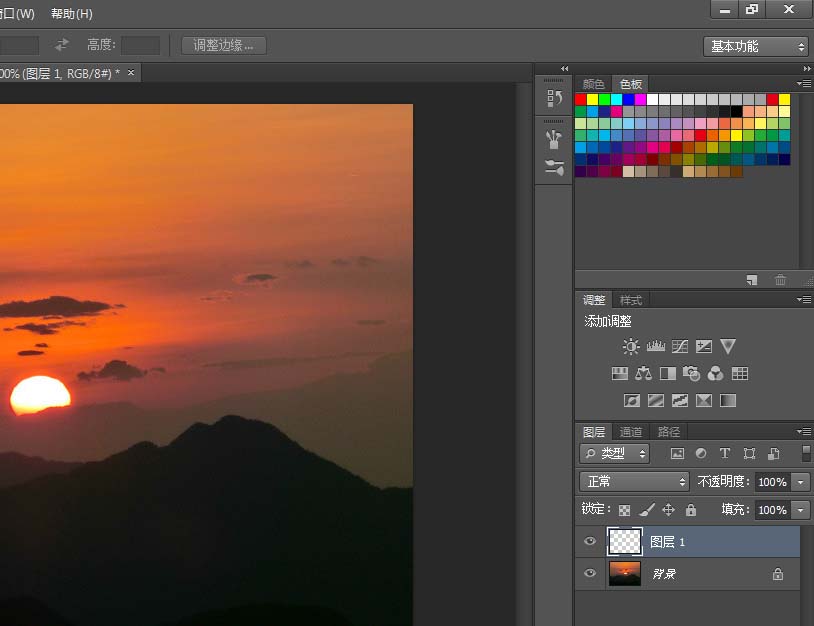
接着点击工具箱,点选“钢笔工具”,在图片太阳下方选择阳光光速的大致范围。
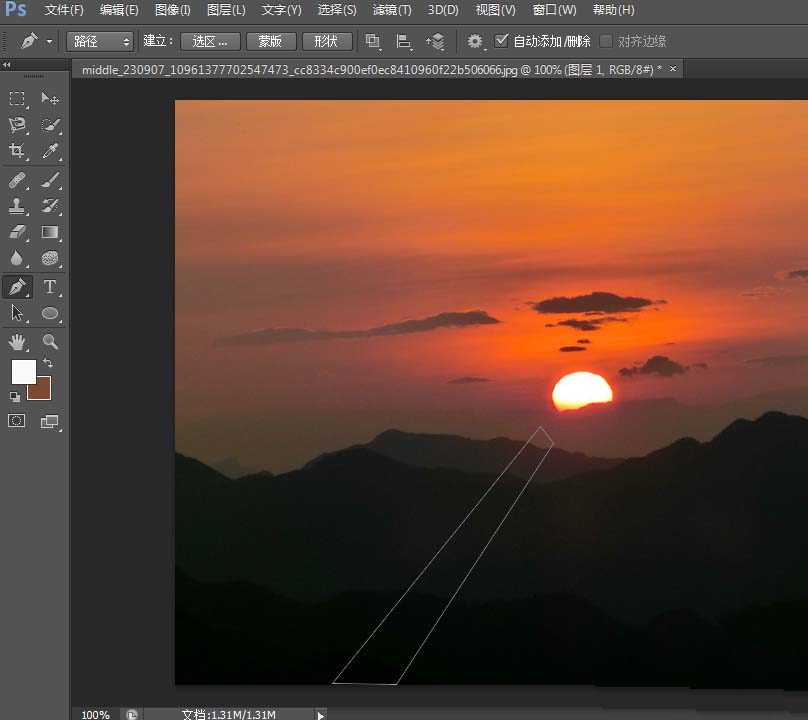
键盘,按ctrl+enter组合键,将路径转化为选区。
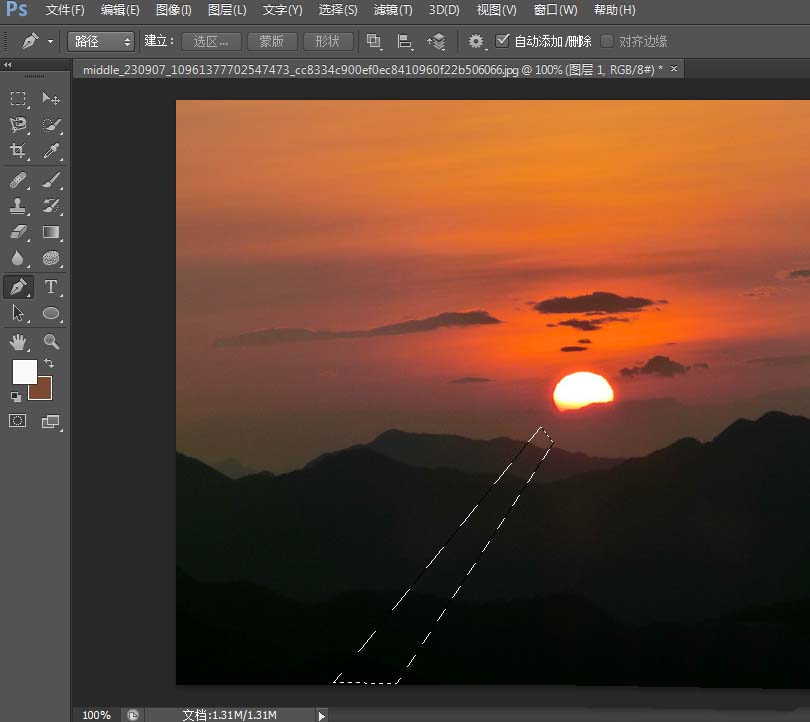
菜单栏依次选择"选择"——“修改”——“羽化”。设置羽化半径为25,单击“确定”。
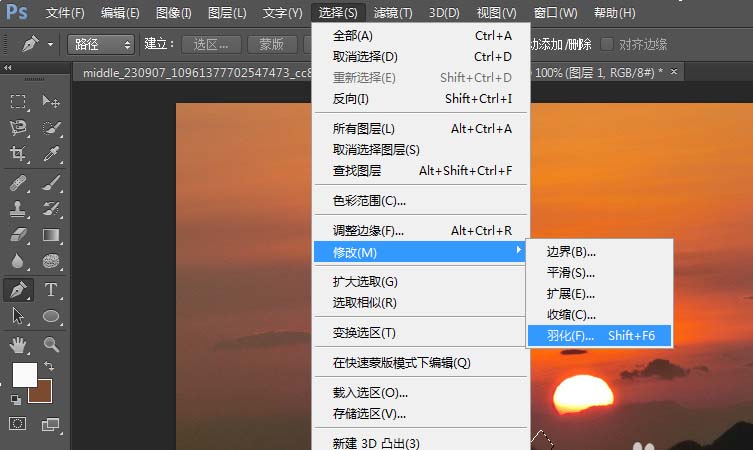
左侧工具箱设置前景色RGB分别为255、199、149。键盘按alt+delete填充顔色。
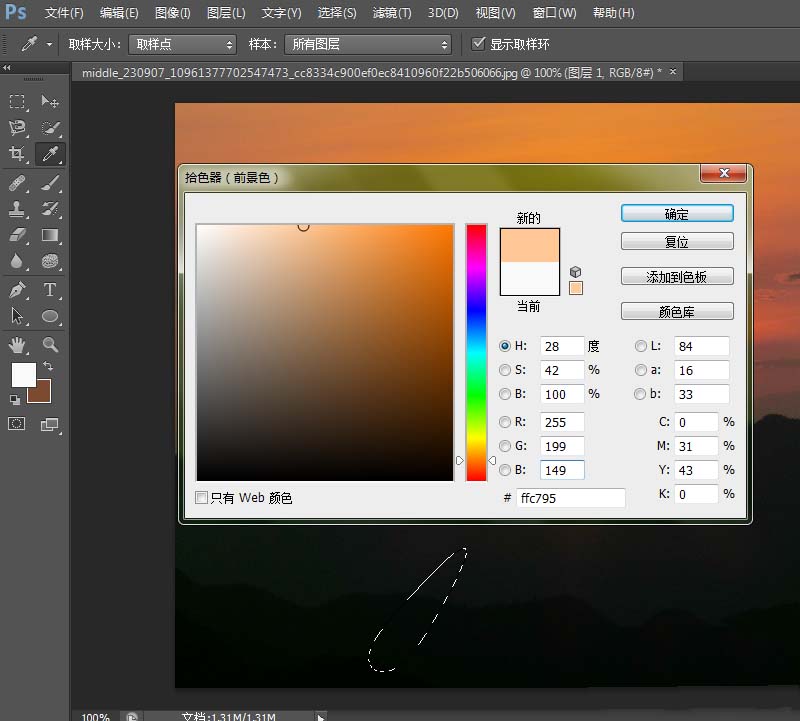
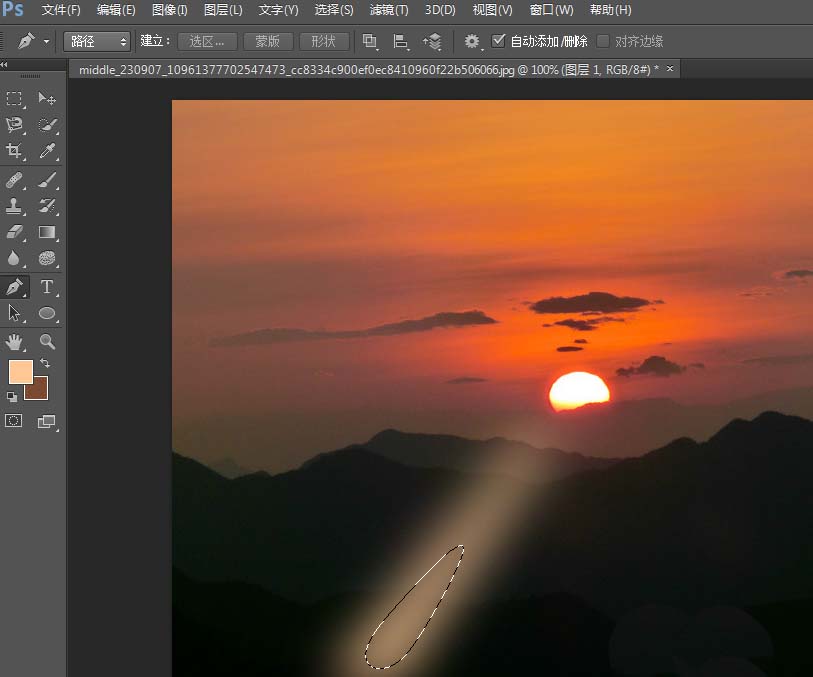
然后我们按ctrl+t调整光速大小和位置。按enter键确定。
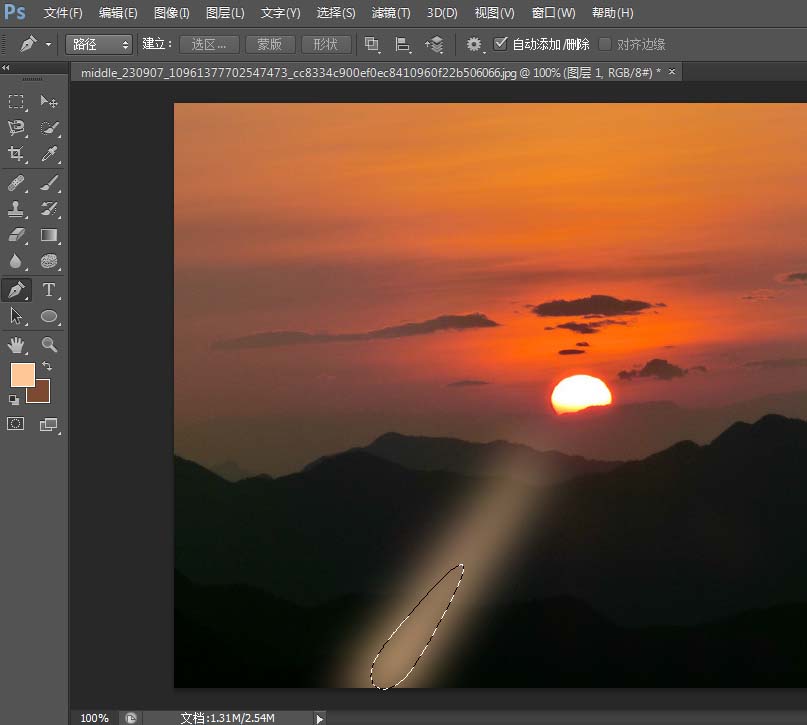
右侧图层面板,设置图层混合模式为“线性光”,不透明度为35%。
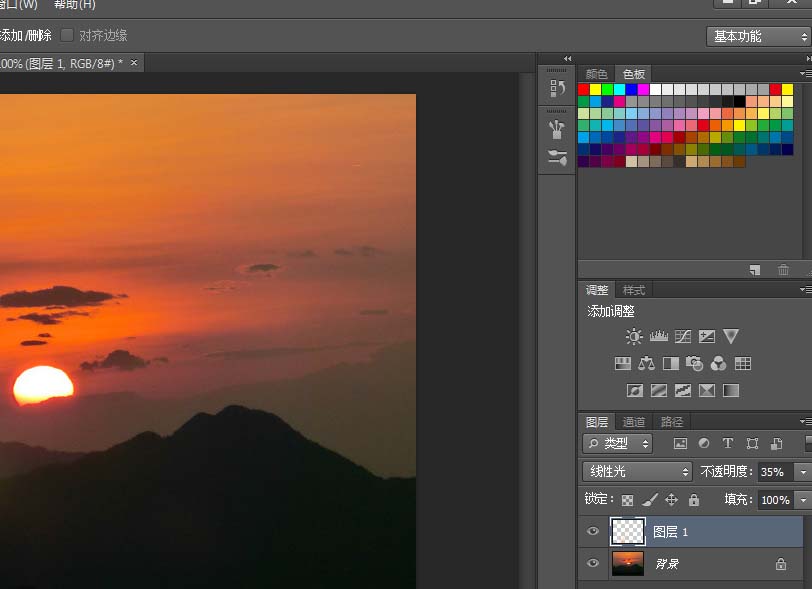
菜单栏,依次选择”图层“——”新建调整图层“——“色相/饱和度",色相为7,饱和度为-85。如图。
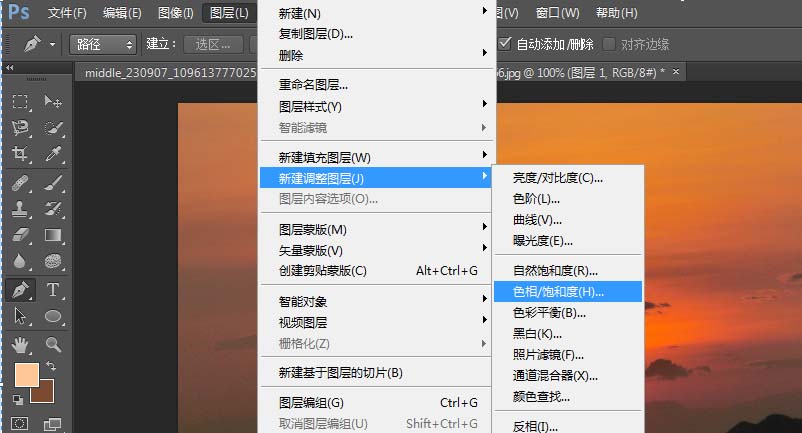
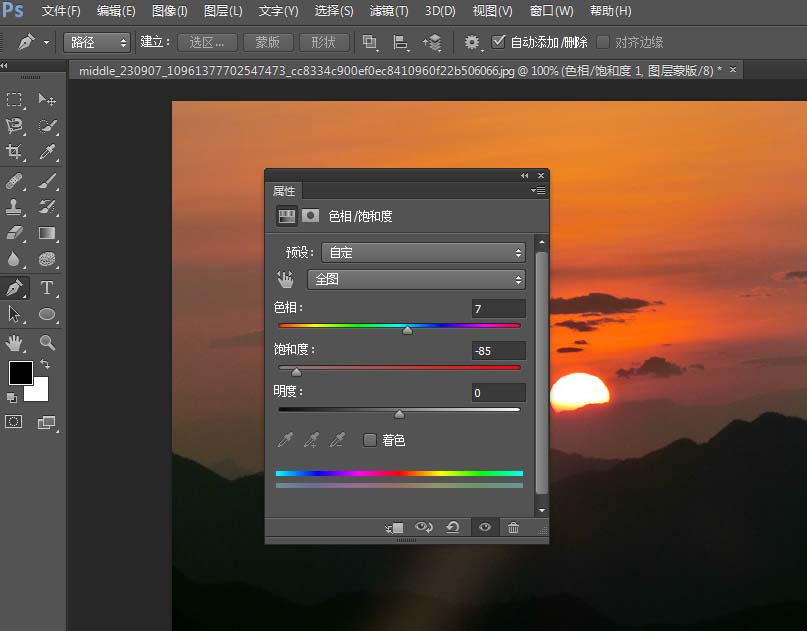
菜单栏,依次选择“图层”——“创建剪帖蒙板”,选择“图层”——“新建调整图层”——“色阶”。数值分别设为23、1、247。
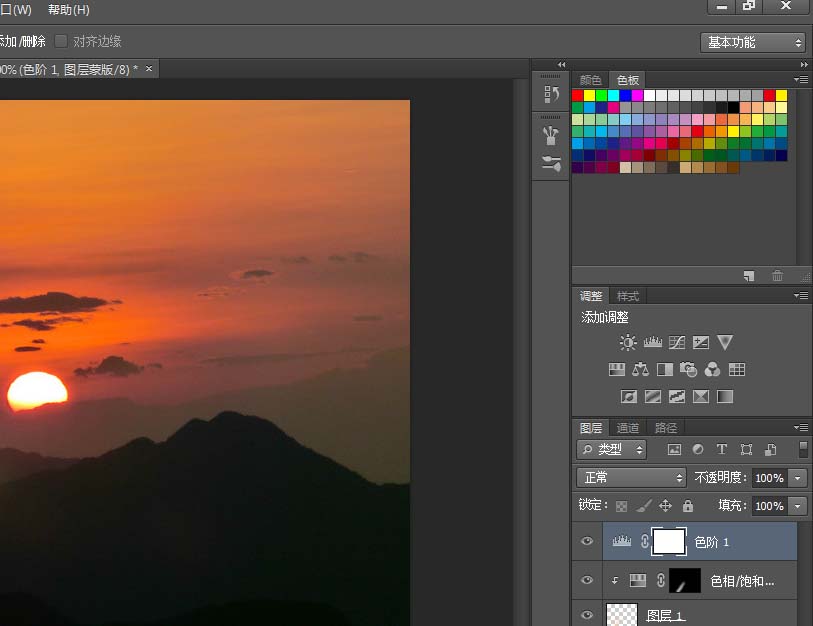
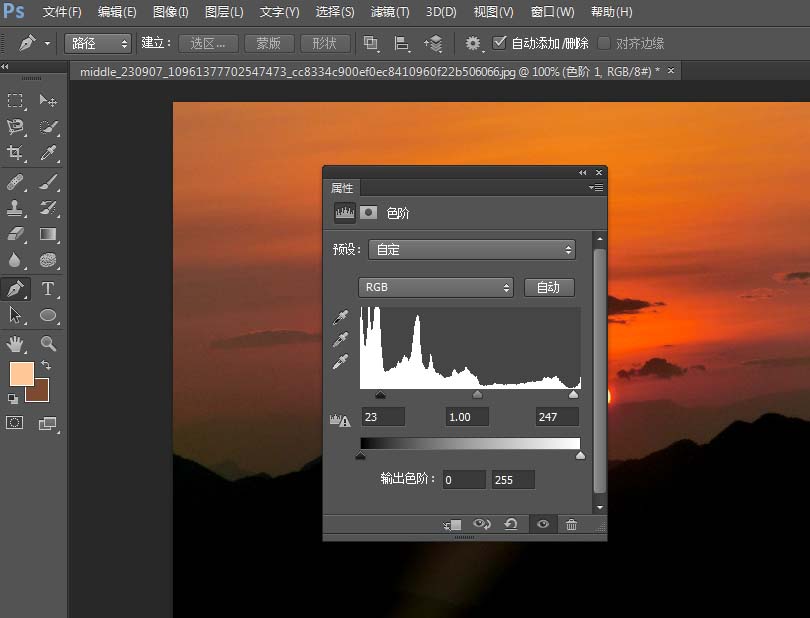
最终效果如图,制作的时候数值可以根据自己的图片设置。祝您成功!
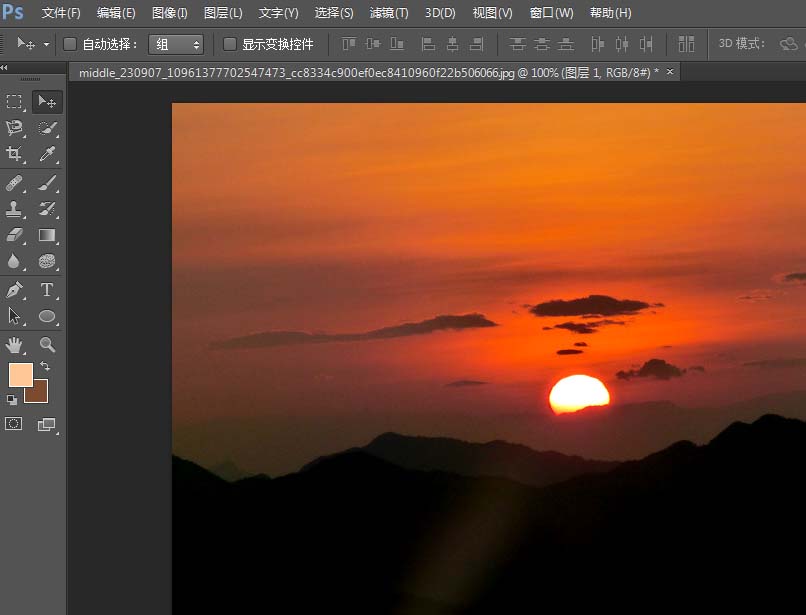
photoshop cs6相关攻略推荐:
以上就是photoshop cs6制作日出光照效果方法介绍,想了解更多关于《photoshop cs6》的使用教程,欢迎关注分享吧下载站,这里有最新最全的软件教程使用大全!


















